De la même manière que l’on configure manuellement un disque dur sous Linux, l’accès aux partages réseau peut s’avérer complexe. Il faut spécifier les adresses IP, paramétrer les connexions, etc. La possibilité de se connecter à son ordinateur et de monter automatiquement les partages réseau simplifie grandement la tâche. À l’instar du démarrage automatique d’un disque dur, le montage automatique d’un partage réseau se configure via le fichier fstab. Dans ce tutoriel, nous allons explorer comment monter automatiquement les partages NFS, Samba/CIFS, et même SSHFS. Voici la méthode à suivre.
Sauvegarde du fichier Fstab
La modification du fichier fstab est une opération délicate, et toute erreur pourrait sérieusement endommager votre système. Avant de débuter, ouvrez un terminal et suivez ces étapes :
Étape 1 : Créez un répertoire sur votre ordinateur pour y stocker la sauvegarde. Il est également judicieux d’envisager de télécharger cette sauvegarde sur un service cloud tel que Dropbox ou Google Drive pour une conservation sécurisée.
mkdir ~/system-backups
Étape 2 : Obtenez les droits root via la commande sudo -s, puis accédez au répertoire /etc/.
cd /etc/
Étape 3 : Créez la sauvegarde et placez-la dans le répertoire prévu à cet effet.
cp fstab /home/nom_utilisateur/system-backups
Étape 4 : Renommez le fichier en lui ajoutant l’extension .bak.
mv fstab fstab.bak
Restauration de la sauvegarde
Étape 1 : Obtenez les droits root en utilisant la commande sudo -s.
Étape 2 : Accédez au répertoire /etc/ et supprimez le fichier fstab corrompu.
cd /etc/
rm fstab
Étape 3 : Copiez la sauvegarde dans le répertoire /etc/.
cp /home/nom_utilisateur/system-backups/fstab /etc/
Étape 4 : Renommez la sauvegarde.
mv fstab.bak fstab
Démarrage Automatique de NFS
Monter un partage NFS est une tâche fastidieuse, surtout pour les novices. Pour ceux qui ne sont pas familiers avec NFS et son fonctionnement, cela peut sembler relever de la science-fiction. Il serait donc pratique de pouvoir se connecter à son ordinateur et accéder facilement aux partages sans aucune difficulté. Pour ce faire, vous devrez ajouter une ligne au fichier fstab.
Tout d’abord, identifiez le nom du partage que vous souhaitez monter. Par exemple :
showmount -e 192.168.1.150
Ensuite, créez un répertoire sous Linux où le partage NFS sera monté.
mkdir ~/Fichiers-Reseau
Ouvrez le fichier fstab avec l’éditeur nano.
sudo -s nano /etc/fstab
Ajoutez la ligne de montage. Voici un exemple de ce à quoi elle pourrait ressembler :
# Données de mon serveur NFS nom_serveur:/data /home/nom_utilisateur/Fichiers-Reseau nfs rsize=8192,wsize=8192,timeo=14,_netdev 0 0
Remarque : Remplacez « data » par le nom de votre partage NFS.
Enregistrez les modifications dans /etc/fstab en appuyant sur CTRL + O, puis redémarrez. Lors de la connexion, votre partage NFS sera automatiquement monté.
Démarrage Automatique de SAMBA
Samba est un outil très utile. Il permet aux administrateurs Linux de partager des fichiers en réseau avec les trois principaux systèmes d’exploitation pour PC, ainsi qu’avec les appareils mobiles. Samba est largement utilisé pour cette raison. Cependant, le protocole SMB peut être difficile à utiliser manuellement. Les gestionnaires de fichiers sous Linux mettent du temps à trouver un partage, voire ignorent parfois les adresses IP.

Il est donc très pratique de pouvoir monter ces types de partages dès la connexion.
Pour commencer, installez les utilitaires CIFS. Il s’agit d’un ensemble d’outils nécessaires au bon fonctionnement du montage automatique des partages Samba.
Ubuntu
sudo apt install cifs-utils
Debian
sudo apt-get install cifs-utils
Arch Linux
sudo pacman -S cifs-utils
Fedora
sudo dnf install cifs-utils
OpenSUSE
sudo zypper install cifs-utils
Autres Linux
CIFS est un composant essentiel de Samba. Par conséquent, la plupart des systèmes d’exploitation Linux disposent déjà des outils CIFS. Pour obtenir ce paquet sur votre distribution Linux, recherchez « cifs utils » ou un terme similaire, puis installez-le avec votre gestionnaire de paquets.
Remarque : Vous devez créer un répertoire de montage avant de tenter de monter un partage SMB.
sudo mkdir /mnt/samba
Une fois les outils installés, configurez le montage :
sudo -s nano /etc/fstab
Ajoutez votre ligne de montage. Voici un exemple de ce à quoi elle devrait ressembler :
# Partage Samba de mon serveur //SERVEUR/partage /mnt/samba cifs username=utilisateur,password=mot_de_passe 0 0
Remarque : Remplacez « partage » par le nom du partage, et « SERVEUR » par le nom ou l’adresse IP du serveur. Remplacez « =utilisateur » par votre identifiant Samba et « =mot_de_passe » par votre mot de passe Samba.
Une fois la ligne de montage ajoutée, appuyez sur CTRL + O pour enregistrer les modifications, puis redémarrez. Au prochain démarrage, le partage Samba sera monté automatiquement.
Démarrage Automatique de SSHFS
SSHFS est un outil très pratique pour ceux qui travaillent sur des serveurs. Il permet de partager et d’accéder facilement à n’importe quel système de fichiers via SSH. Cependant, le montage de SSHFS peut être long et fastidieux à taper. C’est pourquoi beaucoup de personnes préfèrent automatiser le montage de SSHFS au démarrage. Voici comment procéder.
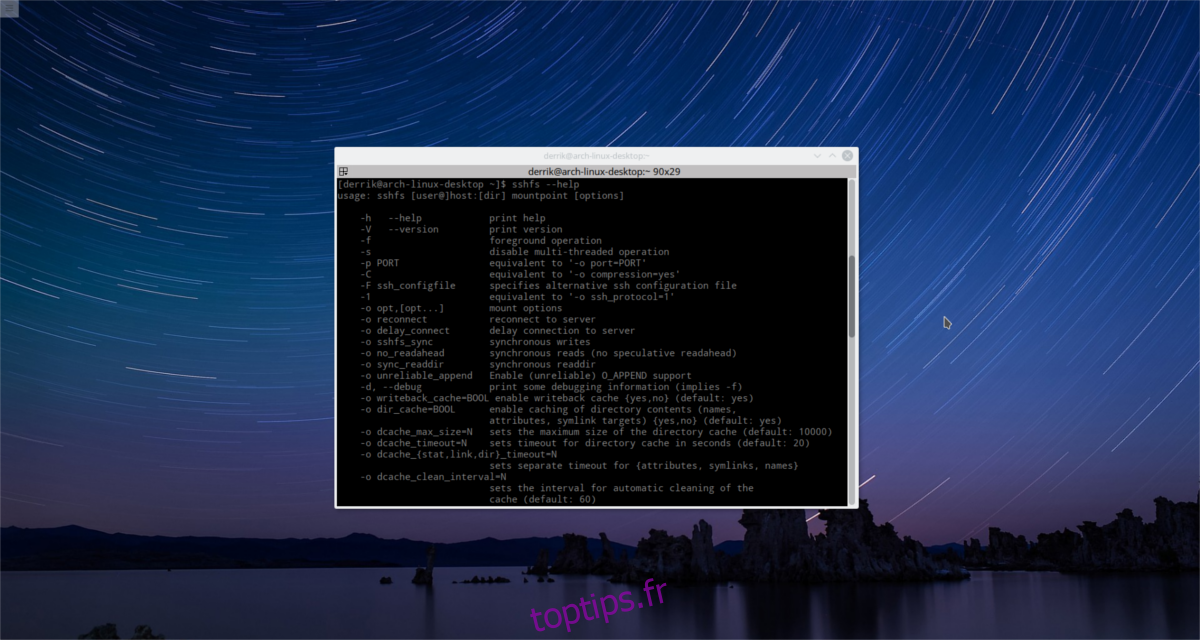
Tout d’abord, installez le paquet SSHFS.
Ubuntu
sudo apt install sshfs
Debian
sudo apt-get install sshfs
Arch Linux
sudo pacman -S sshfs
Fedora
sudo dnf install sshfs
OpenSUSE
sudo zypper install sshfs
Autres Linux
SSHFS est largement utilisé. Il ne devrait donc pas y avoir de difficulté à l’installer, même pour les distributions Linux moins courantes. Pour le trouver, ouvrez votre outil de gestion de paquets, recherchez « sshfs », puis installez-le.
Remarque : Le montage automatique des systèmes de fichiers SSH s’effectue via le système d’initialisation systemd. Si votre système d’exploitation n’utilise pas systemd, cette méthode ne fonctionnera pas.
Commencez par créer un point de montage où SSHFS pourra se connecter sur le système :
mkdir ~/Machine-Distante
Obtenez les droits root et ouvrez le fichier fstab. Ensuite, ajoutez la ligne de montage. Veuillez remplacer « utilisateur » et « hôte » par le nom d’utilisateur et l’adresse IP/nom d’hôte distants, et « nom_utilisateur » par votre nom d’utilisateur.
# Montage du système de fichiers SSH de mon serveur utilisateur@hôte:/répertoire/distant /home/nom_utilisateur/Machine-Distante fuse.sshfs noauto,x-systemd.automount,_netdev,users,idmap=user,IdentityFile=/home/nom_utilisateur/.ssh/id_rsa,allow_other,reconnect 0 0
Après avoir ajouté la ligne de montage et le commentaire, enregistrez les modifications dans fstab en appuyant sur CTRL + O. Redémarrez. Au prochain démarrage, le partage SSHFS sera monté automatiquement !
Conclusion
Les partages réseau sont indéniablement un moyen très pratique d’accéder à ses fichiers. Cependant, l’accès peut parfois s’avérer fastidieux. C’est pourquoi la possibilité de monter automatiquement ces partages sous Linux est une fonctionnalité très appréciable. Elle permet aux utilisateurs d’éviter le tracas de monter manuellement les partages réseau à chaque fois.